«Быстрые команды», которые появились в iOS 12, на мой взгляд, являются одним из главных преимуществ iOS над Android. Благодаря им мне удалось расширить функциональные возможности своих устройств, научив их такому, чего ни один Android-смартфон ни за что не сделает при помощи штатных инструментов. Благодаря «Быстрым командам» я научил свой iPad распаковывать архивы без стороннего софта, запускать видео из YouTube в режиме «картинка-в-картинке» и даже искать активные прокси-сервера для Telegram. У Google, к сожалению, ничего такого не было. Ну, по крайней мере, я так думал, пока не узнал о существовании приложения IFTTT (скачать), которое многие называют «Быстрыми командами» для Android.
У Быстрых команд есть аналог на Android, и это IFTTT
Что такое IFTTT
IFTTT – это приложение для автоматизации на Android многих бытовых процессов, благодаря чему удаётся существенно облегчить использование смартфона и вообще расширить его возможности. Название IFTTT представляет собой аббревиатуру, которая расшифровывается, как If this then that, что в приблизительном переводе на русский язык значит «если то, тогда так». Проще говоря, это приложение, которое выполняет различные сценарии, активируясь автоматически при срабатывании какого-то триггера. Например, если температура воздуха на улице опустилась ниже 0 градусов Цельсия, оно пришлёт вам уведомление, и т.д.
Несмотря на то что IFTTT и «Быстрые команды» имеют общую природу, они устроены немного по-разному. В IFTTT все доступные сценарии, которыми можно воспользоваться, уже добавлены по умолчанию, а вот в «Быстрых командах» есть только часть из многих существующих, потому что большую часть из них создают энтузиасты. Поэтому для iOS шорткаты – так ещё называют команды – зачастую приходится искать на сторонних ресурсах, что может быть неудобно, учитывая ограничения, которые Apple устанавливает из соображений безопасности.
Ищете сценарии для YouTube? Так и пишите — YouTube
Честно говоря, мне подход IFTTT нравится больше, потому что возможность найти всё в одном месте для меня является преимуществом. Кроме того, для удобства пользователей в IFTTT сценарии поделены на разделы: Google, Sonos, Smart Home, Music и множество других. Я специально даю названия разделов на английском, потому что IFTTT не имеет поддержки русского языка. Впрочем, учитывая, что все ваши манипуляции с приложением будут сводиться только к добавлению команд, описание которых даётся в предельно простом виде, это не должно стать проблемой.
Установка IFTTT производится точно так же, как и у «Быстрых команд». Но если «Быстрые команды» для iOS нужно скачивать из App Store, за IFTTT для Android по понятным причинам нужно идти в Google Play. Перейдите по этой ссылке, скачайте приложение и пройдите авторизацию: это можно сделать как с помощью аккаунта Google, Facebok, так и с помощью учётной записи Apple, которая позволит скрыть ваш реальный адрес электронной почты. Я именно так и сделал.
Как пользоваться IFTTT
Признаюсь честно, я сам пока разбираюсь с IFTTT и продолжаю открывать для себя все его возможности, поэтому, возможно, о каких-то скрытых или неявных фишках ещё могу не знать. Однако того, что я уже о нём узнал, мне хватило, чтобы понять – это и близко не похоже на то, что предлагает Apple. Мало того, что изрядная часть сценариев не работает в принципе, так они ещё и не предлагают тех же возможностей, что и «Быстрые команды» на iOS.
Наши читатели, с подачи которых я решил воспользоваться IFTTT, утверждали, что на Android команды работают не хуже, чем на iOS, но это было чистой воды лукавством. Нет, конечно, я допускаю, что это я что-то сделал не так, но это никак не оправдывает IFTTT. Ведь значит, что разработчики так намудрили, что если у меня не получилось разобраться в нём, значит, не получится и у подавляющего большинства пользователей. Впрочем, не верьте мне на слово, а попробуйте сами.
Все сценарии хранятся в библиотеке IFTTT и их не нужно искать на стороне
Запустите IFTTT, в нижней части экрана нажмите на кнопку Get more и перед вами появится окно со всеми доступными сценариями, которые вы можете установить себе. Многие из них требуют обязательной авторизации, поэтому не удивляйтесь, если при активации сценария он попросит подтвердить действие в аккаунте Google.
Что может IFTTT
IFTTT действительно предлагает большое количество вариантов автоматизации, вот только удобных среди них не так много.
- С помощью IFTTT можно создавать сценарии для управления умным домом Xiaomi, добавив себе команду Google Assistant x Yeelight;
- IFTTT позволяет настроить оповещения о полной зарядке смартфона, что довольно удобно, если вы боитесь, что аппарат проведёт у розетки слишком много времени, а его аккумулятор деградирует раньше времени;
IFTTT удобен в некоторых сценариях, но слишком уж редко это происходит
- IFTTT удобен в сценариях, предполагающих работу с геолокацией. Благодаря ему я смог настроить отключение мобильных сетей при заходе домой с автоматическим включением Wi-Fi и наоборот – для экономии заряда;
- IFTTT реально удобно работает со штатными приложениями сообщений для Android, отправляя послания близким в случае, если аккумулятор смартфона вот-вот разрядится, чтобы те не переживали.
Автоматизация Android
На этом всё. Других полезных сценариев мне найти не удалось. Никакой возможности загрузки видео из YouTube, ни функции перехода в режим «картинка-в-картинке» при выходе из приложения, ни быстрого поиска прокси-серверов для Telegram, которыми я активно пользуюсь – ничего такого там нет. Нет, конечно, IFTTT позволяет сохранять ссылки на видео из YouTube в Dropbox и другие облачные хранилища, но на кой чёрт мне эти ссылки, если я хочу скачать видео и иметь возможность смотреть его прямо на смартфоне без подключения к интернету?
В общем, скажу так: IFTTT имеет право на жизнь, если вам хочется поиграть с автоматизацией и проверить, что это такое, на себе. Это приложение может пригодиться в простейших сценариях вроде тех, что я описал выше – например, при автовключении и отключении сотового соединения и Wi-Fi, — но не более того. Для по-настоящему крутых манипуляций, которые способны расширить возможности вашего смартфона или планшета, — вам к Apple и её «Быстрым командам».
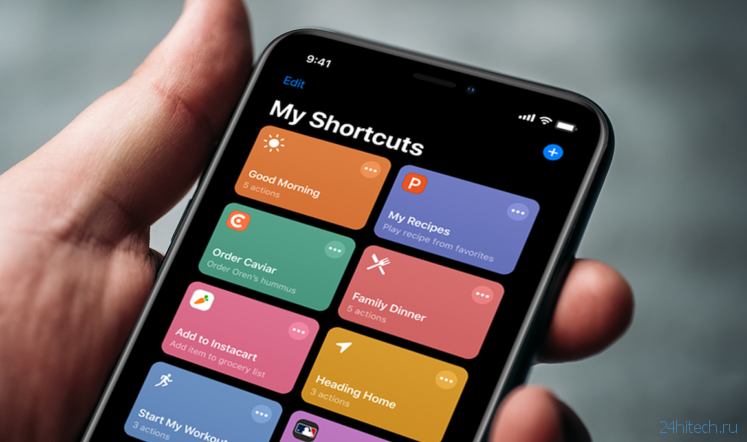
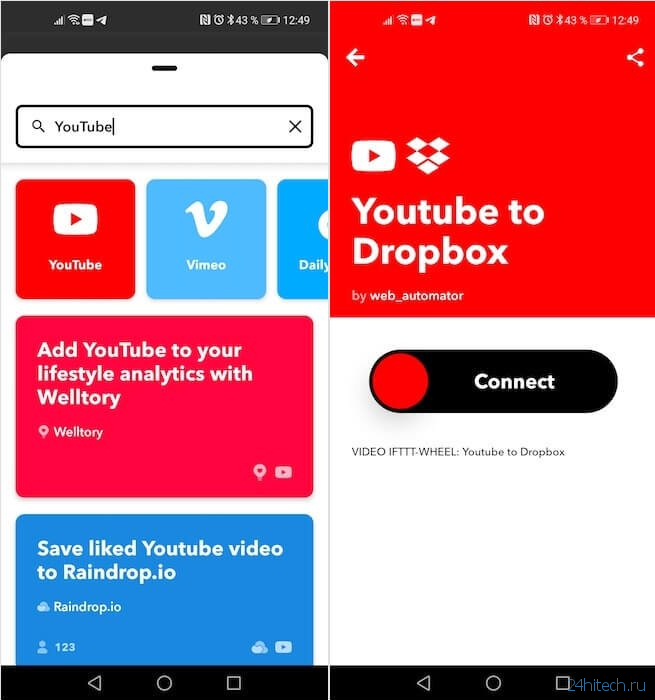
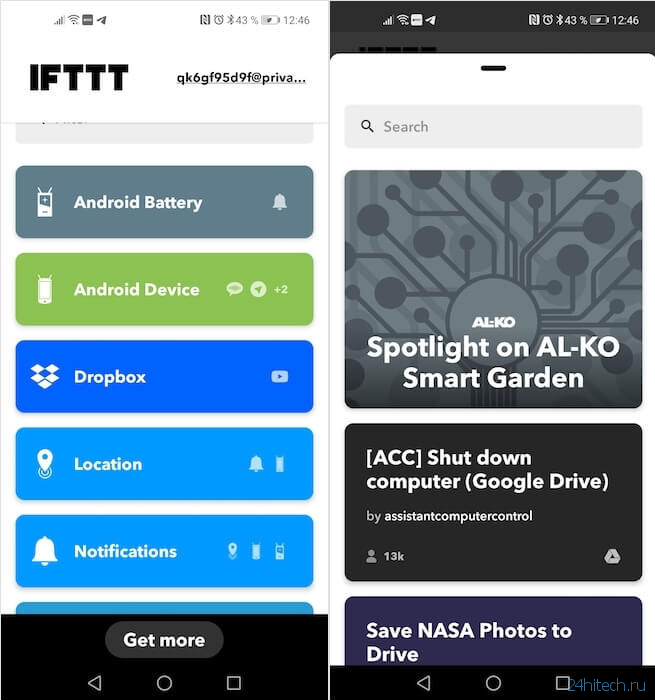
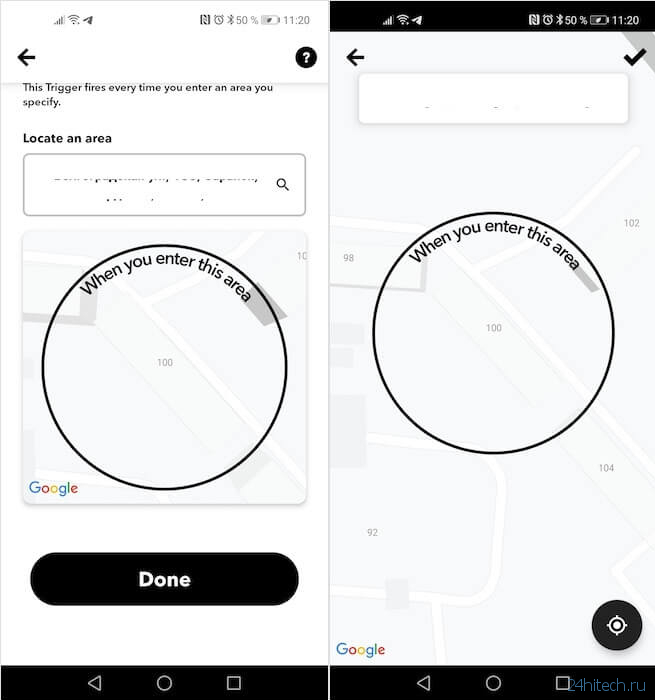



Спасибо за полезный обзор